Кроме фотографий, программа может работать также с векторными изображениями (рисунки, баннеры, буклеты), хотя эта возможность является для нее вспомогательной. С каждой новой версией в программе фотошоп появляются новые инструменты и сервисы, позволяющие без труда реализовать то, на что в предыдущих версиях требовалось значительное время.
Богатые функциональные возможности программы реализуются посредством панели инструментов (оранжевая стрелка на снимке), набора меню (синяя) и панели параметров (зеленая).
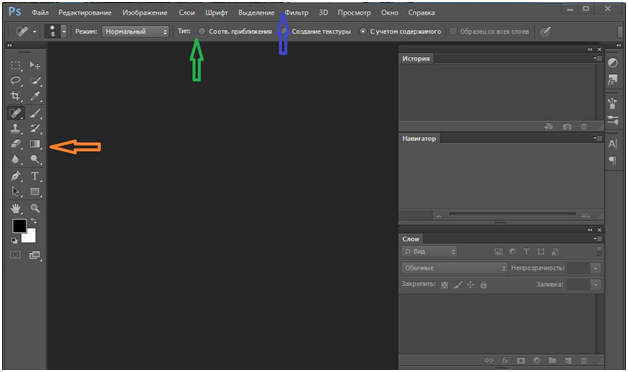
После выбора того или иного инструмента содержимое панели параметров меняется, предоставляя пользователю множество возможностей работы с выбранным инструментом. Совместно с многочисленными командами меню обеспечивается эффективная коррекция и разнообразное редактирование изображений.
Быстрая коррекция качества вызванной фотографии может быть произведена в автоматическом режиме тремя командами (синяя стрелка).
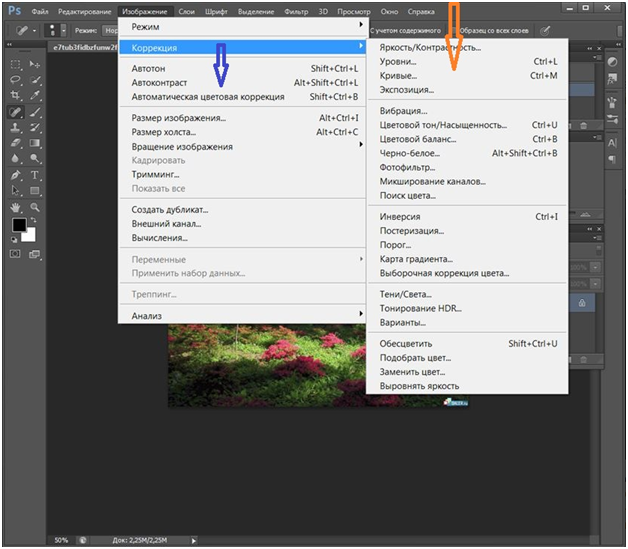
Для более тщательного редактирования используются команды меню «Коррекция» (оранжевая стрелка).
Ниже приведено несколько примеров редактирования фотографий посредством этих команд.

Впечатление ранневыпавшего снега создано посредством команды «Заменить цвет».

Оперативное отбеливание зубов осуществлено командой «Цветовой тон/Насыщенность».

Преобразование фона тюльпанов произведено командой «Поиск цвета».
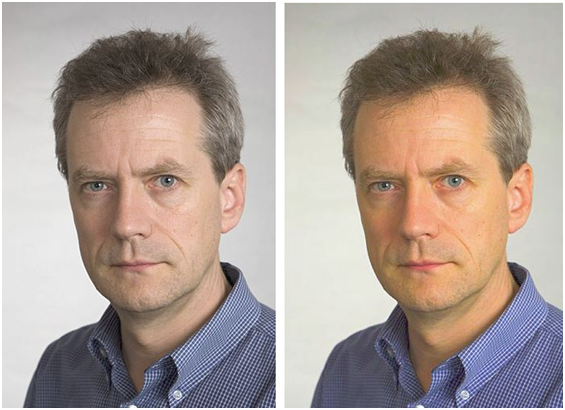
Мужчина был «отправлен на курорт» с помощью команды «Микширование каналов».
Предыдущие примеры относились к целым фотографиям. Если необходимо откорректировать только ее часть, то она предварительно должна быть выделена посредством инструментов выделения или меню «Выделение».
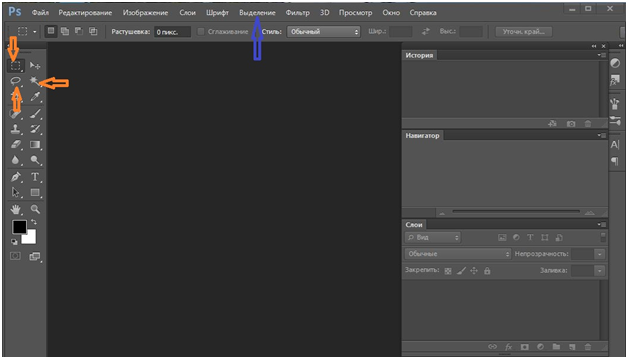
После этого становится возможной локальная коррекция, например, цвета глаз.
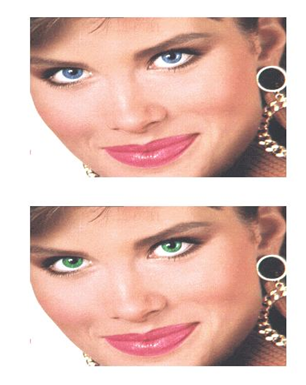
Можно выборочно поменять цвет только выбранных тюльпанов.

Мощные возможности редактирования фотографий имеют многие инструменты фотошопа, особенно отмеченная оранжевой стрелкой инструментальная группа.
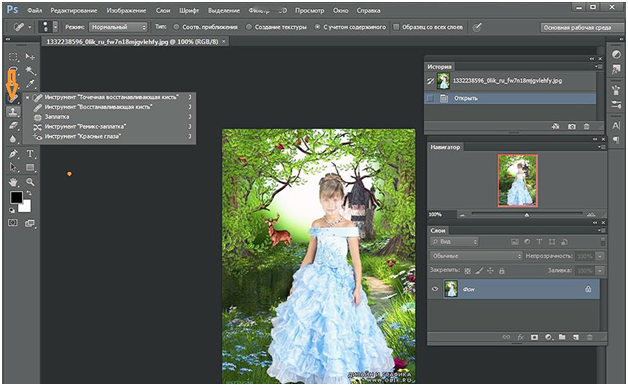
Так, с помощью инструмента «Точечная восстанавливающая кисть» вполне возможно за минуту «осушить озеро», как показано ниже.
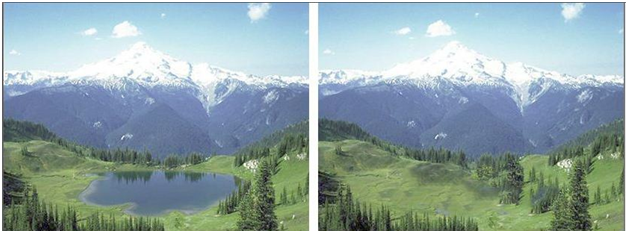
Инструмент «Заплатка» вполне способен оперативно удалить один из камней Стоунхенджа.
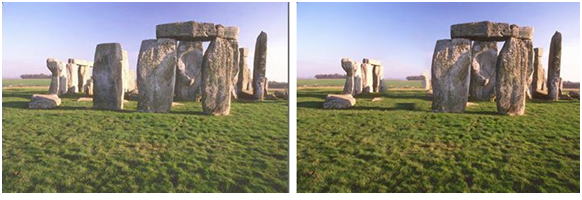
Посредством инструмента «Ремикс-заплатка» можно перемещать альпиниста по скале или добавить ему близнеца.
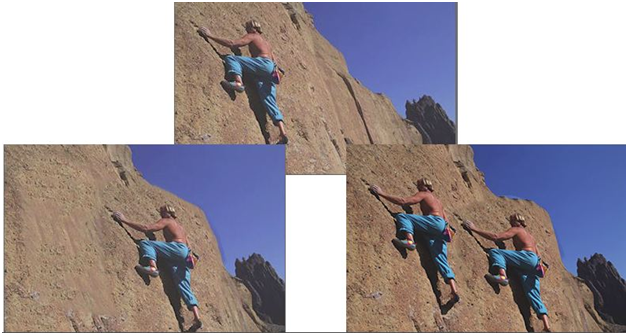
В результате взаимодействия инструментов «Текст» (оранжевая стрелка) и «Кисть» (синяя)
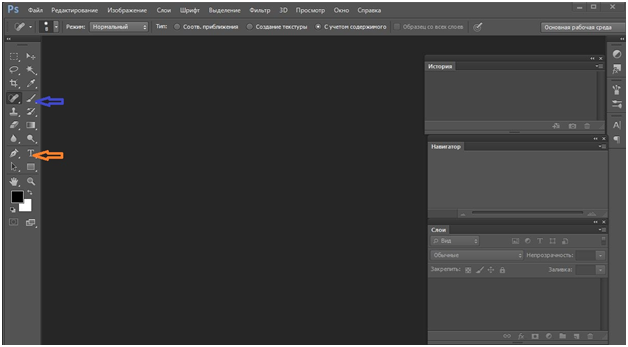
можно получить капающий текст с искрящимися льдинками.

Мощным средством для совмещений нескольких изображений, их эффективного редактирования, добавления на изображения векторных рисунков, текста и специальных эффектов являются слои. Их можно представить как стопку положенных друг на друга листов. Через прозрачные области вышележащих листов видны нижележащие.

Для качественной «окраски» блузки были использованы возможности слоев.
Соединение фото в Photoshop также было произведено с использованием слоев объединяемых фотографий.
Эффекты слоя были использованы для создания рамки фотографии.
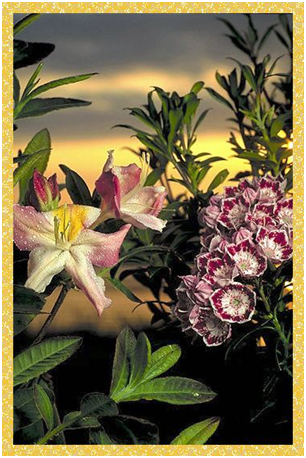
Рассматривая программу фотошоп, нельзя не сказать о наборе эффективных и эффектных фильтров, представляющих собой встроенные программы со спецэффектами.
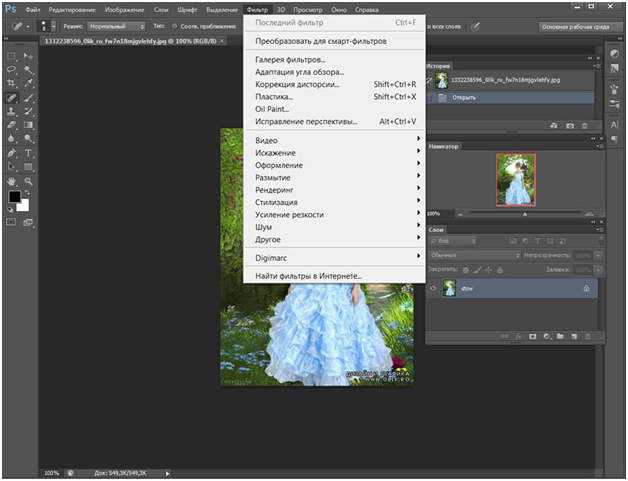
Для пластических операций естественно использовать фильтр «Пластика».
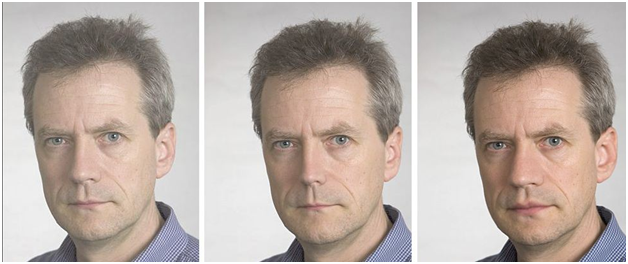
Для преобразования фотографии в картину также естественно использовать фильтр «Масляная краска».
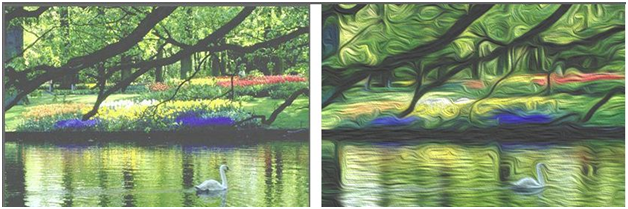
С помощью многофункционального фильтра «Исправление перспективы» можно как добавить этаж зданию города,
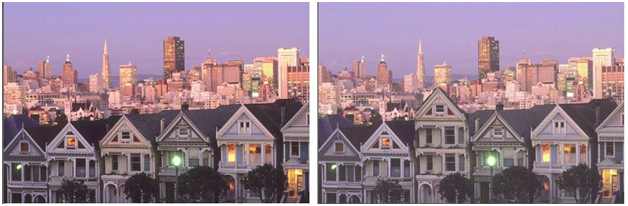
так и надпись на любую поверхность, в том числе и на сфинкса.
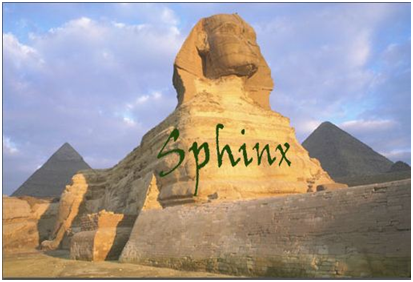
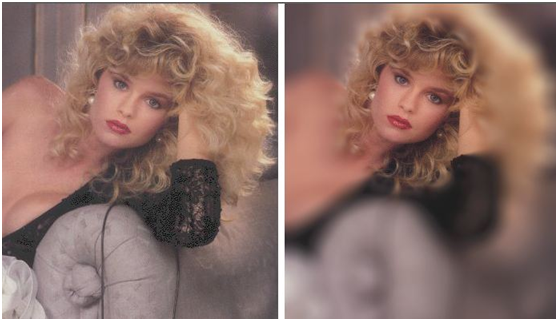
Последняя фотография была преобразована посредством фильтра «Размытие/Имитация фокуса».
